欢迎使用Small PDF转换成WORD转换器,这里为您提供SmallPDF转换器最新资讯以及SmallPDF转换器 相关基础教程、使用技巧、软件相关知识、软件激活、升级及常见问题等帮助。
发布时间:2024-08-31 08:59:31
在日常的办公和学习中,Word文档因其强大的文本编辑和排版功能而广受欢迎。然而,在某些情况下,可能需要将Word文档转换为PDF格式,以确保文档的格式、布局和内容在不同设备和软件上保持一致,避免因为字体、格式兼容性问题而导致的显示差异。所以,为了帮助大家有效地解决问题,在本期的内容当中,小编就来推荐六个能够轻松学会的转换方法,一起来看下吧。

一、直接另存操作
为了实现高效转换,建议您按照以下步骤进行操作:首先启动您的Word文件,点击菜单栏最左上方的"文件"按钮,然后选择“”。随后,在新窗口中选择文件类型为“PDF(*.pdf)”,最后点击保存即可完成Word至PDF的格式转换。这样一来,您就可以方便地与他人共享您的Word文档了。当然,在某些情况下,您可能会需要对PDF文件进行精细调整,如提高图像品质或设置加密防护等等。为此,请在保存之前,轻轻点击“选项”按钮来获取更多详细配置项。这样,您的PDF文件将更加符合您的个性化需求。
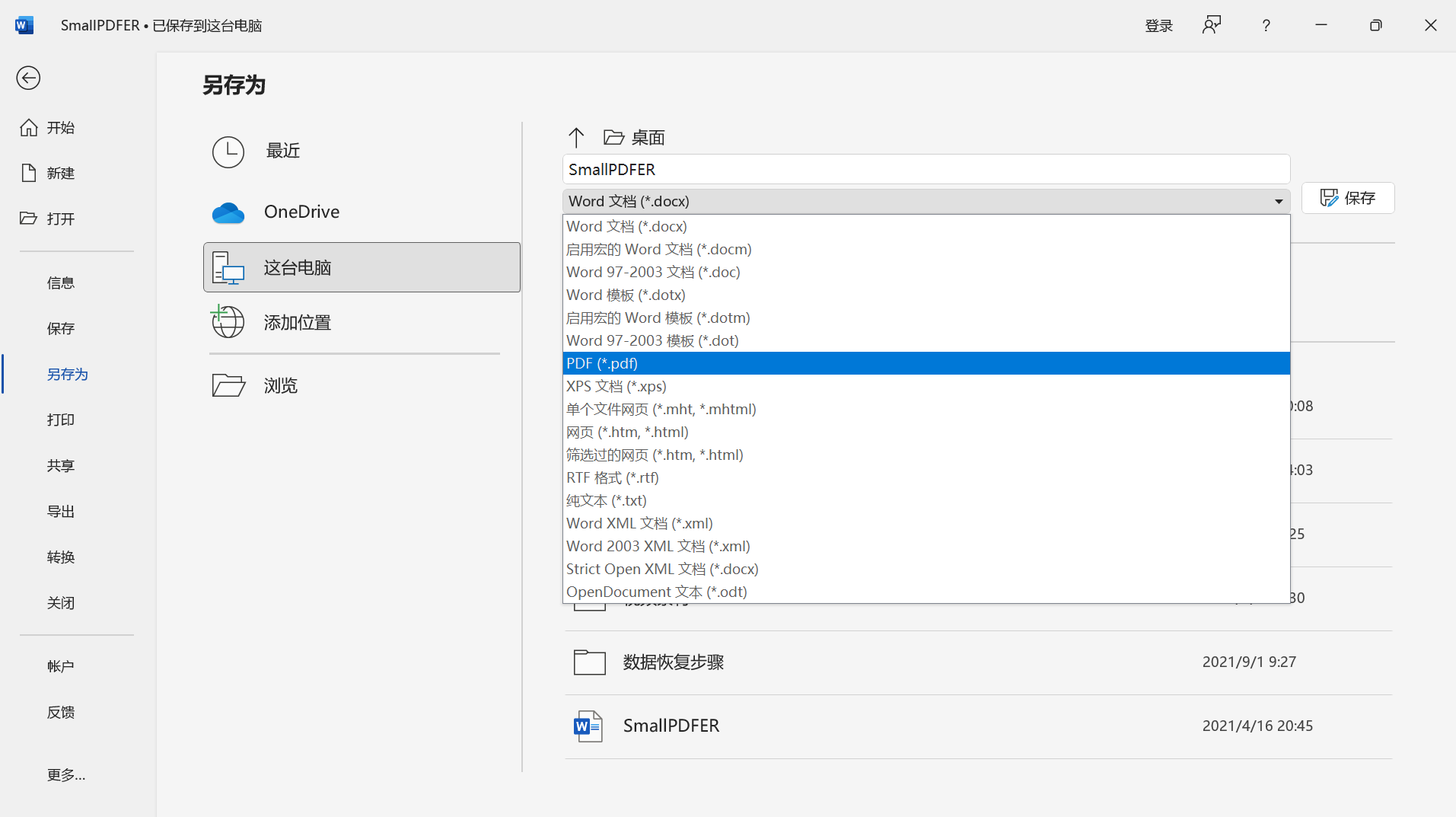
二、使用打印功能
除常规保存外,您还可以通过打印功能将Word文档转换为PDF格式。在Word软件中,按下Ctrl+P快捷键打开打印界面。在打印机列表里找到“Microsoft Print to PDF”并选定,然后点击“打印”即可实现。此法具备优势是您可以像调整其他页面范围和布局一样,对生成的PDF文件精细修改。目前,此套方案简单易行,只需用户设定好需要处理的特定页码段落,即可实现精准转换。这一实用功能将为您带来极大的便利。
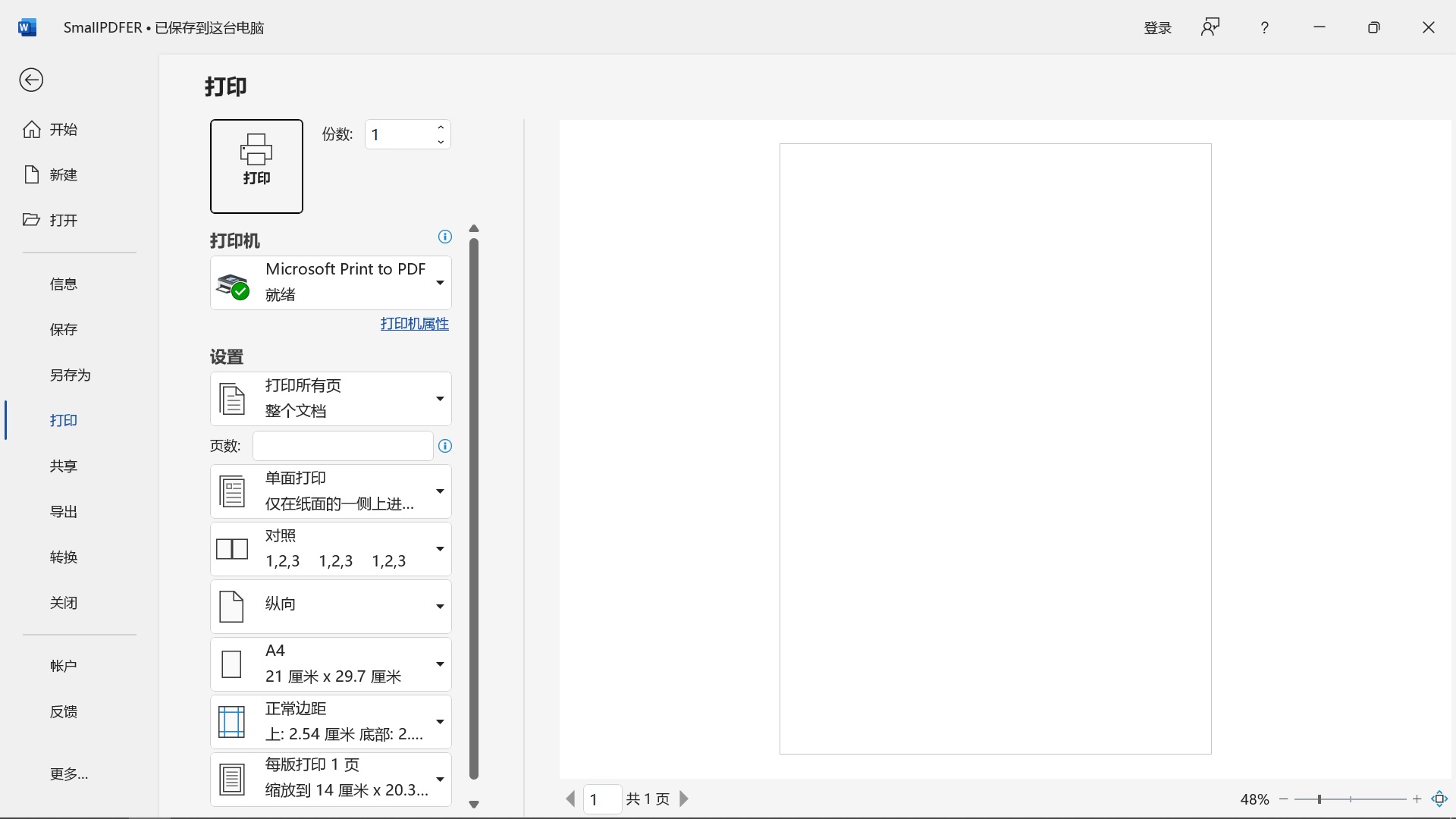
三、选择专业程序
对于需要频繁进行文档格式转换,或对PDF质量有较高要求的用户来说,推荐使用专业级PDF转换工具。这些产品具有强大而全面的功能,可以轻松完成从Word到PDF的转换,同时还支持PDF的编辑、合并、加密等多种操作。通过运用专有软件对文档进行PDF转换,您可以获得更优质量的输出效果,同时实现更为便捷的操作体验。但需注意,这类软件通常收取适当费用,所以如果说您不确定哪一款转换的效果比较好,可以直接试试“SmallPDFer”这款。
具体转换操作:
步骤1、首先,在电脑上打开安装好的“SmallPDFer”软件,点击“其它文件转PDF”,选中“Word转PDF”选项。请注意:因为这款软件当前具备的转换功能比较多,并在统一放置于左侧的菜单栏中。所以,您在选择的时候,也需要确保选择的准确性。
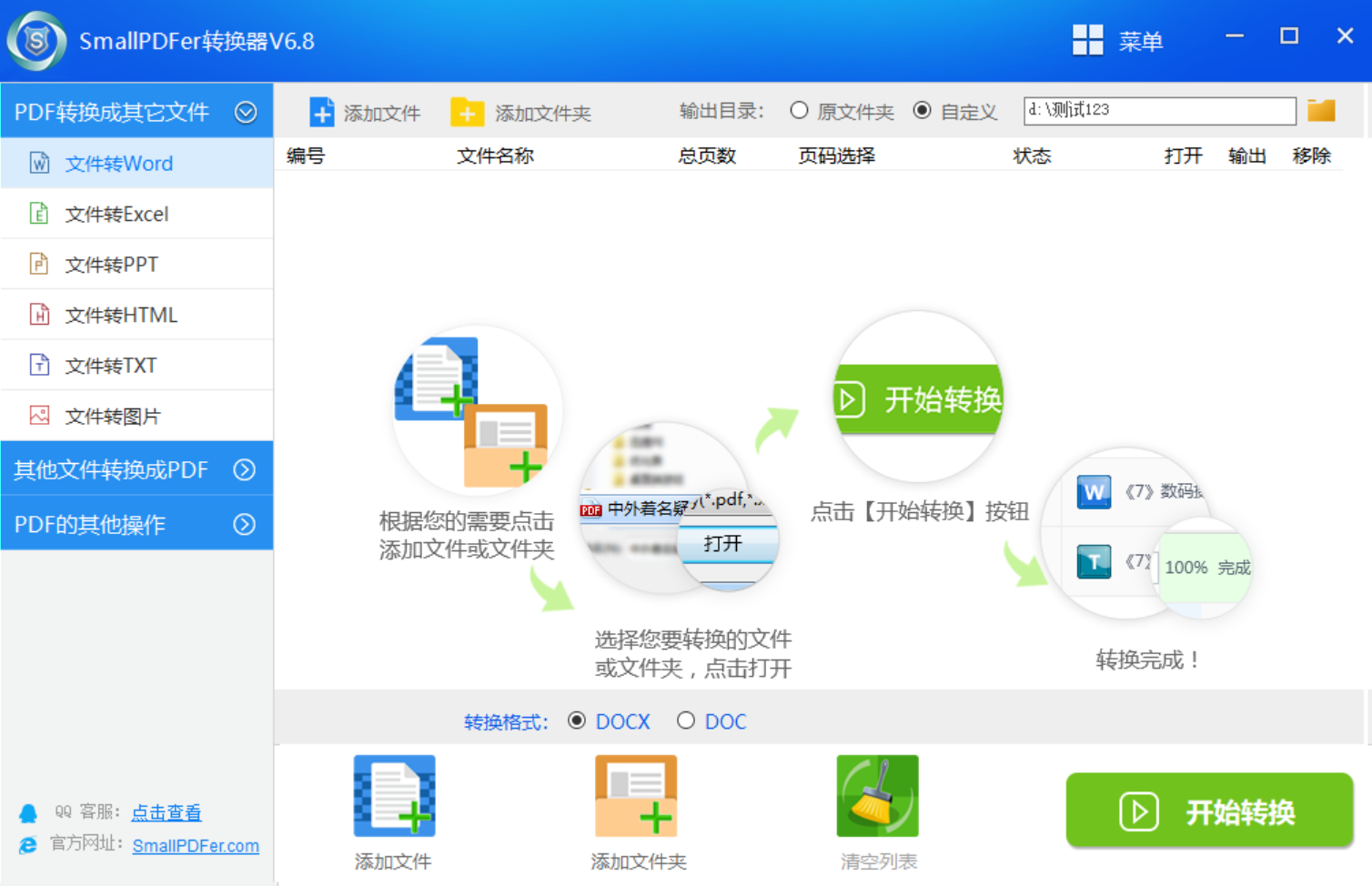
步骤2、接着选择需要转换的Word文档,在软件当中有两种常见的方式可以添加。一种是文件较少的情况下,可以手动拖拽到软件里面。另外一种是文件较多的情况下,可以点击“添加文件”来批量添加。导入软件后,设置好文件保存位置,点击“开始转换”,等待文件转换成功即可。
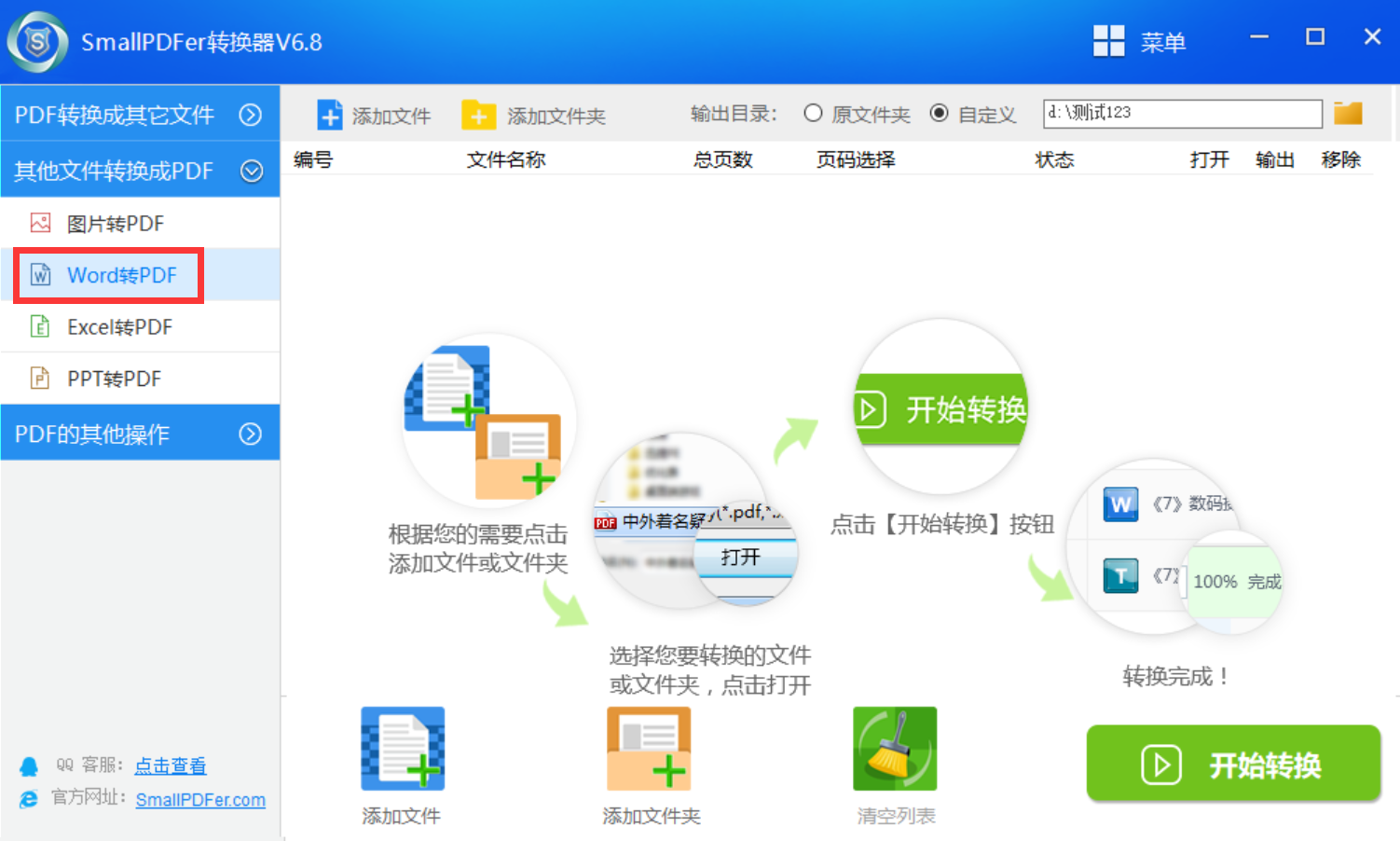
四、尝试在线网页
此外,如果说您不想设备上安装相应应用,或者所用Word版本无法直接生成PDF文件,建议选择网上众多免费的Word转PDF网站。这些平台操作简便,仅需上传Word文档,系统即可自动完成转换并提供下载链接。不过在使用时,应对生成的PDF文件进行仔细的格式检查,以避免潜在的干扰现象。请关注,网络传输偶然性的影响可能引发意外状况。
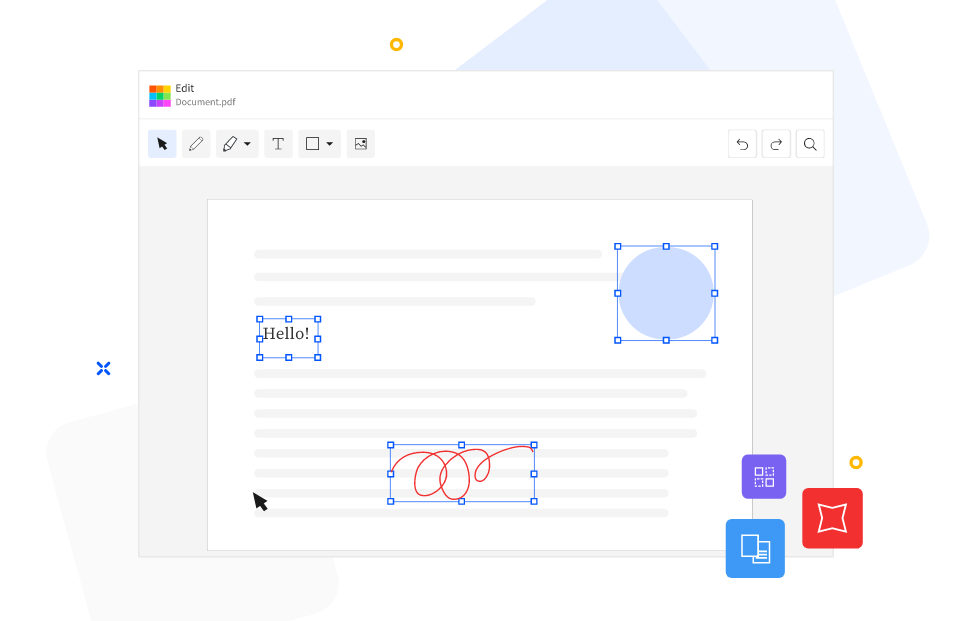
五、借助手机应用
当然了在当前背景下,移动设备上的应用程序功能日益丰富全面。对于热衷于利用手机进行文档编辑的人群来说,也是一个不错的选项。这些应用程序的界面设计简洁直观,操作简便快捷。在我们的应用程序中,仅需简单地加载所需的Word文档,然后选取转换为PDF格式,系统便会自动进行转换操作。此外,部分应用程序还提供了云服务功能,允许用户直接从云端导入文件,并在成功转换后存储至云端,让您无论何时何地都能便捷地处理文档。
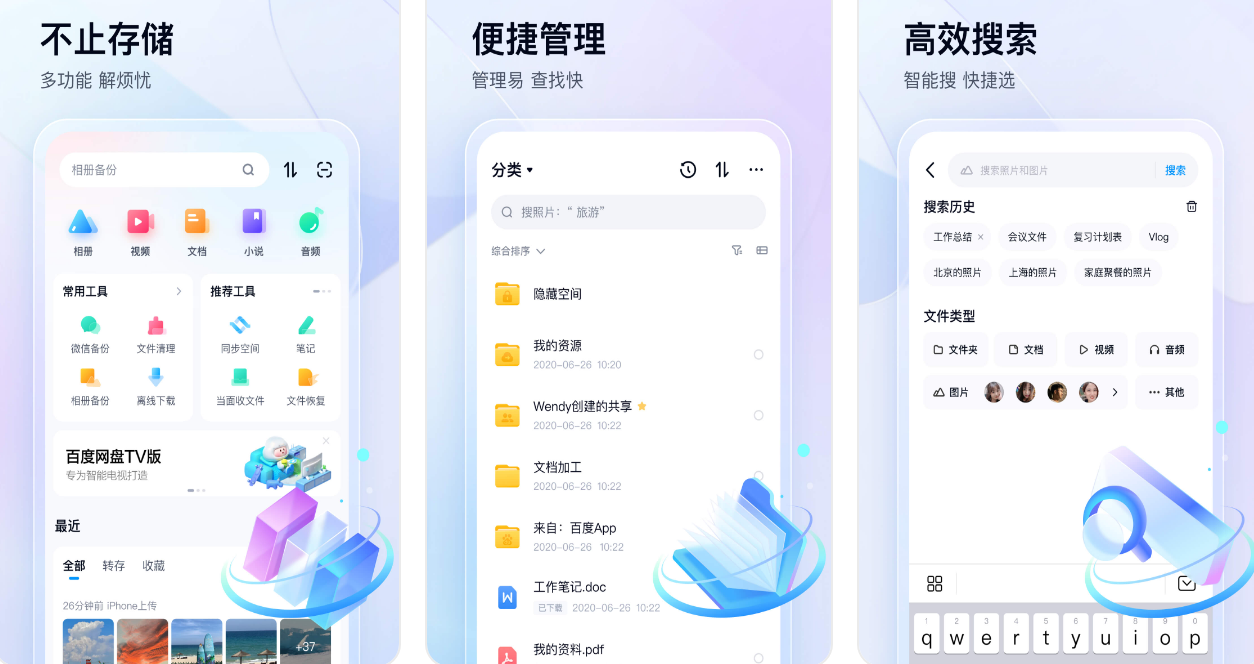
六、寻求云端服务
除了上面分享的五个方法以外,大家还可以寻求一些云端服务来完成。在此,我们简要介绍创新型应用GoogleDocs的独特优势。拥有Google账户,用户便能在GoogleDocs中打开自家的Word格式文件。更为引人注目的是,GoogleDocs具备直接导入和在线编辑Word文件的能力。凭借其完全免费且支持各种设备(仅需网络即可访问)的特性,GoogleDocs为经常切换终端的用户提供了便利。

对于Word转为PDF格式的六个操作方法,小编就为大家分享到这里了,希望您在看完之后所遇到的问题都能够被完美地解决。最后,无论您擅长Word深度操作,或是倾向于在线工具或移动应用,总有一款解决方案满足需求。因此,当你需要把Word文档转为PDF格式时,不妨尝试应用上述方法。相信我所言,只要熟练这些技巧,会发现文本处理也可以如此简便愉快。温馨提示:如果您在使用SmallPDFer这款软件的时候遇到问题,请及时与我们联系,祝您Word转为PDF操作成功。